
【iPhone】スクリーンタイムのパスコードを忘れた!対処法は?
Contents[OPEN]
【iPhone】スクリーンタイムのパスコードを忘れた!対処方法①リセットする
パスコードを忘れてしまうと細かい設定や変更ができません。
そのため、忘れないような数字の組み合わせにした方が良いのですが、たくさんのパスワードを日々使っていると、そうもいかないこともあるでしょう。
でも、設定したパスコードを忘れてしまったとしても大丈夫です。
パスワードをリセットする方法があるのでご紹介してきます。
iOS 13.4からリセットできるようになった
iOS 13.4より前のバージョンではリセットはできず、忘れてしまった際には、端末自体を初期化するしかありませんでした。
再設定するために、iPhone自体を初期化するのはかなり手間がかかります。
しかし、iOS 13.4以降ではリセットが可能となったため、初期化が不要になります。
これで、万が一パスコードを忘れてしまった場合であっても安心です。
iOS 13.4より前のバージョンでスクリーンタイムを使っている人は、万が一に備えて、最新のバージョンにアップデートすることをおすすめします。
リセット手順
スクリーンタイムの設定画面で「スクリーンタイム・パスコードを変更」をタップします。
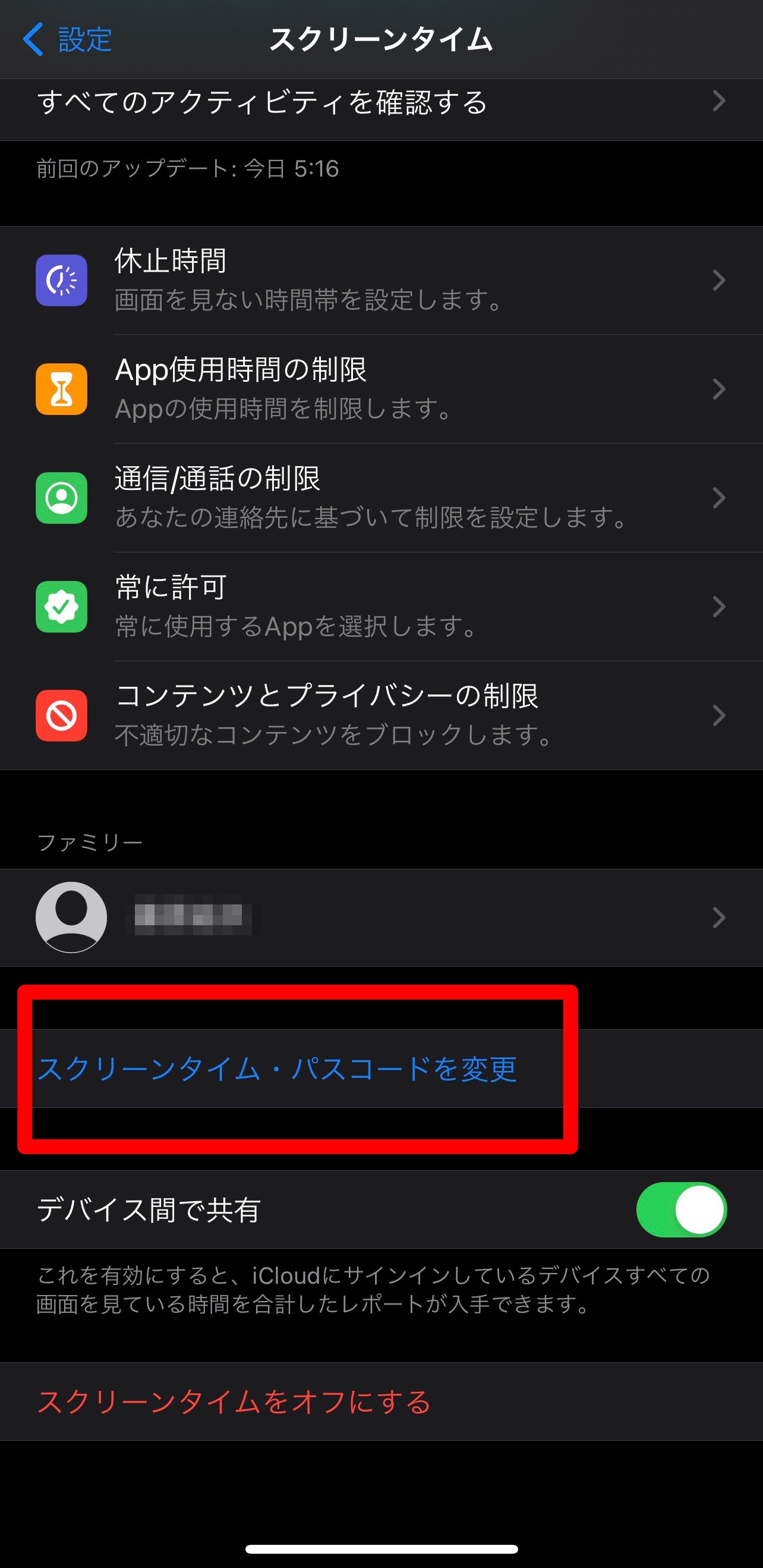
すると、変更するかオフにするかを選択できるようになるので、「スクリーンタイム・パスコードを変更」を選択します。
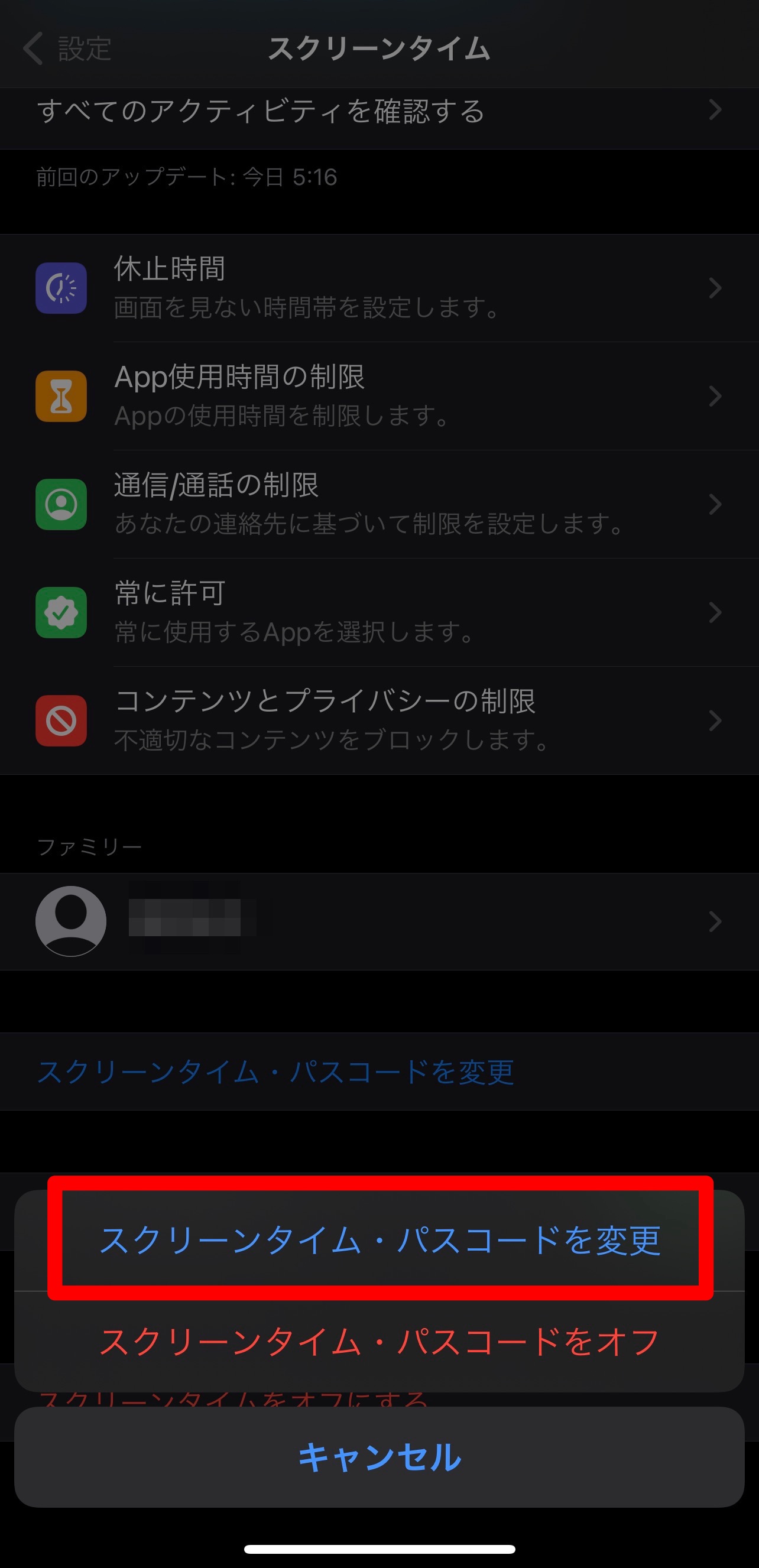
すると、パスコードの入力画面が出てくるのですが、その画面下に忘れた時の誘導箇所があるはずです。
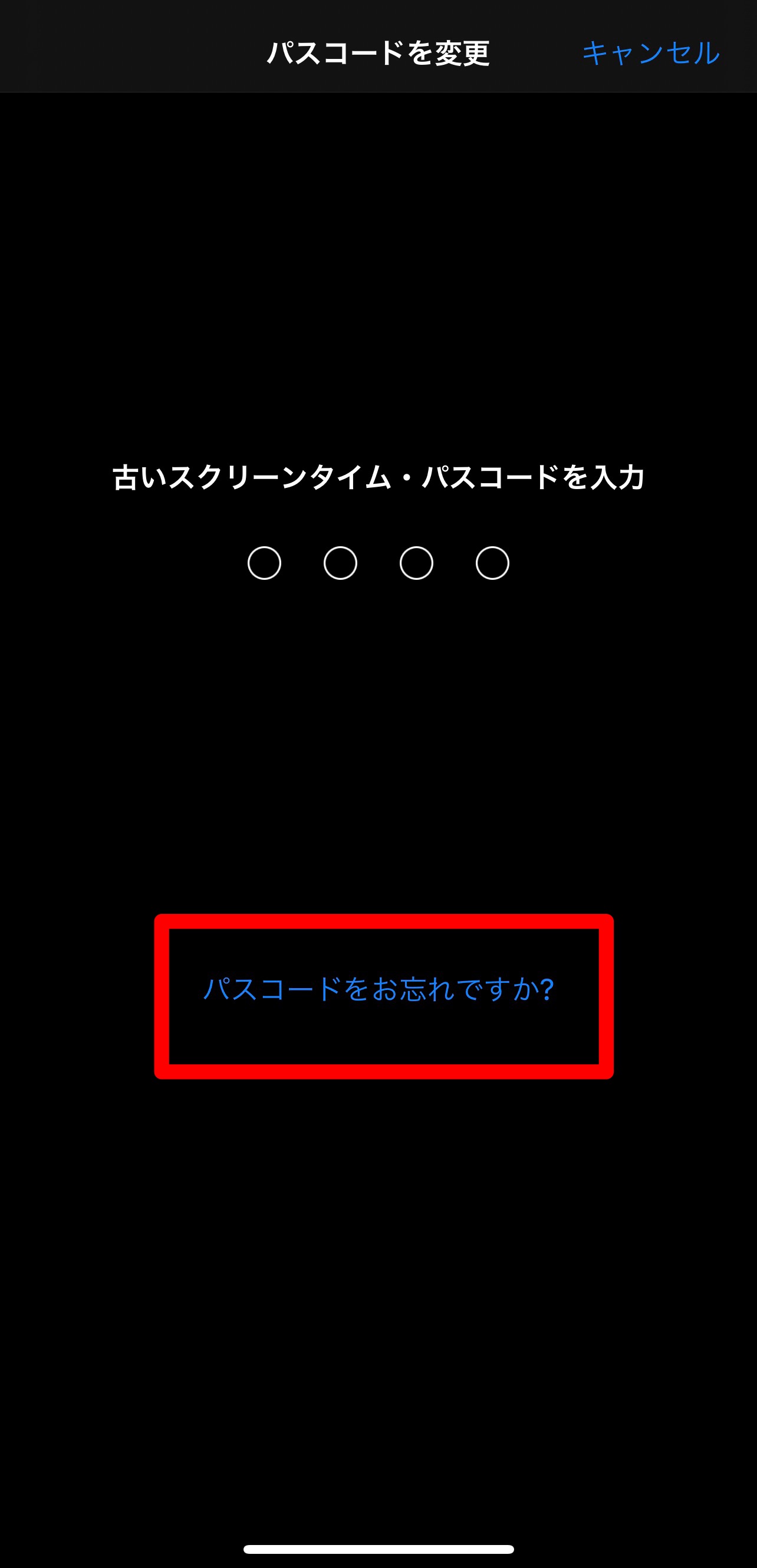
そちらを押すと復旧画面に遷移するので、Apple IDとパスワードを入力してください。あとは、新しいパスコードを入力すればOKです。
【iPhone】スクリーンタイムのパスコードを忘れた!対処方法②初期化する
何らかの理由により、iOS 13.4より前のバージョンを使わなければいけない場合は、スクリーンタイム・パスコードのリセットには対応していないため、端末を初期化するしかありません。
以下では初期化する際の手順について解説します。
PCでiTunesを操作して初期化する
初期化はiPhone本体でも可能ですが、iTunesにつなげて初期化するのがスムーズです。
iTunesとiPhoneをつなげると、使っている機種はもちろん、空き容量・最新バックアップ情報・新しいバージョンのダウンロード状況などが一目で分かるように表示されています。
また、その状況に応じて画面からそのままバックアップやアップデートの操作ができるのでスムーズに操作できますよ。
iPhoneで操作する時のように、画面を行ったり来たりする手間が省けるので、スムーズであるのはもちろん誤操作も防げるでしょう。
初期化手順
まずは、PCとiPhoneを接続してiTunesを立ち上げます。
場合によっては、iPhone側に「PCを信頼するかどうか」というポップアップが出ることがあります。
その際は「信頼する」を押し、画面の指示に従って先に進んでください。
正常に接続されると、iTunesの画面左側にスマホマークが出てきます。
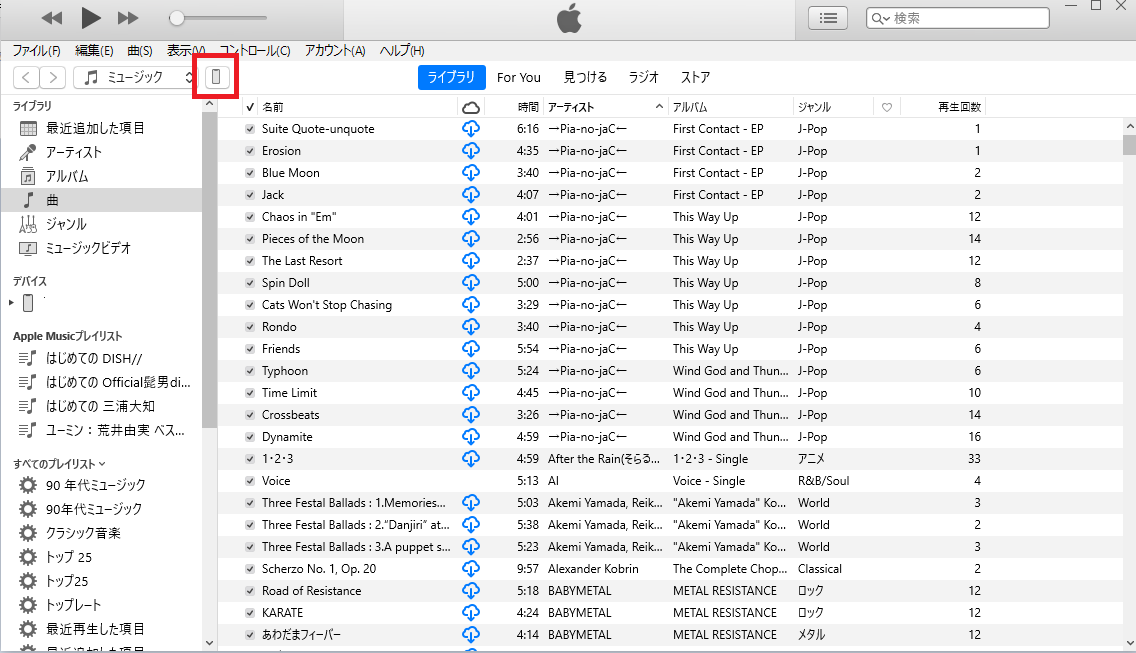
そちらを押すと、接続したiPhoneの概要・設定が見られるようになります。
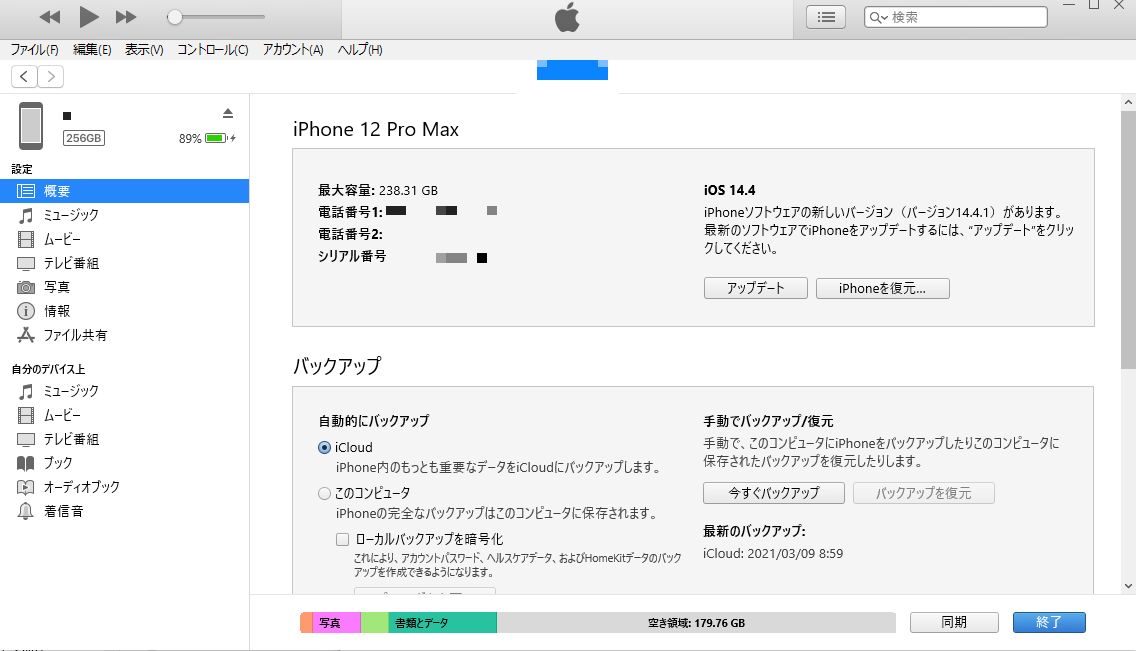
機種名が表示されている枠の中に書かれている「iPhoneを復元」を押すと初期化が可能。
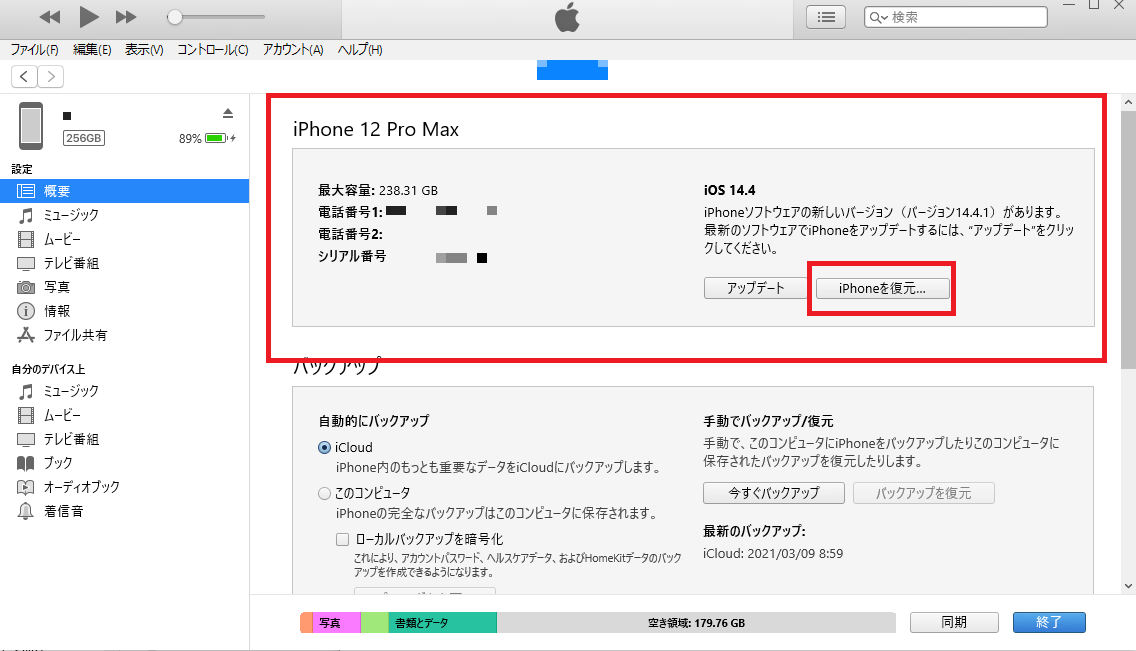
ただし、「探す」機能がONになっている場合は、そちらをOFFにしてからしか初期化できません。
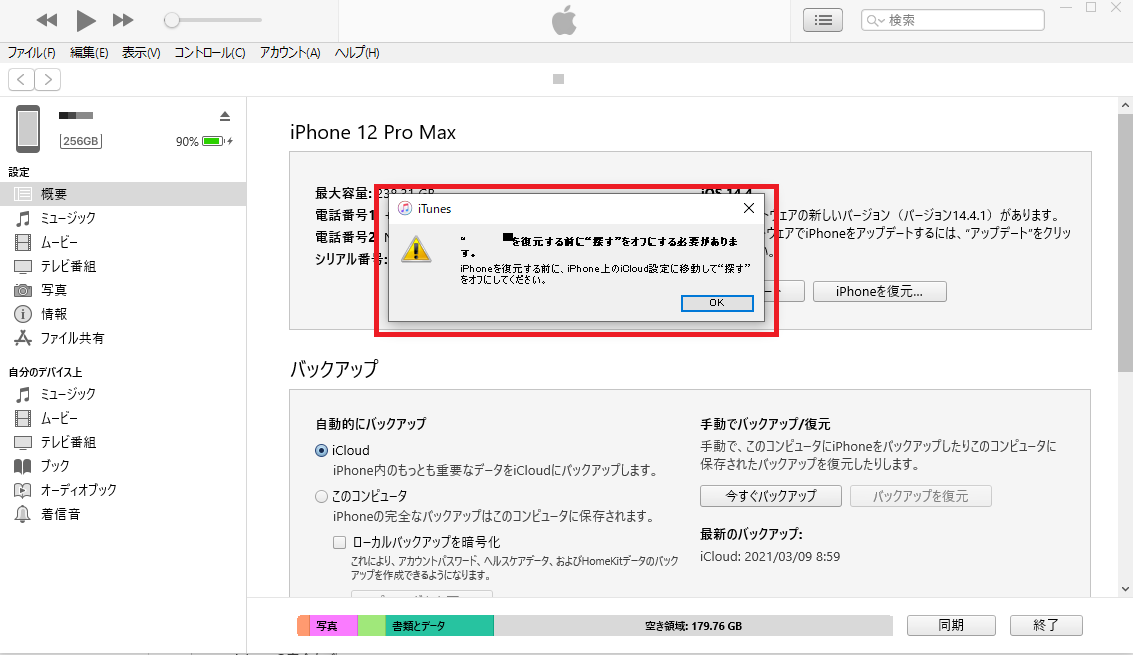
iPhone側で「探す」機能をOFFに設定してから、PC側で復元を試みるようにしてください。
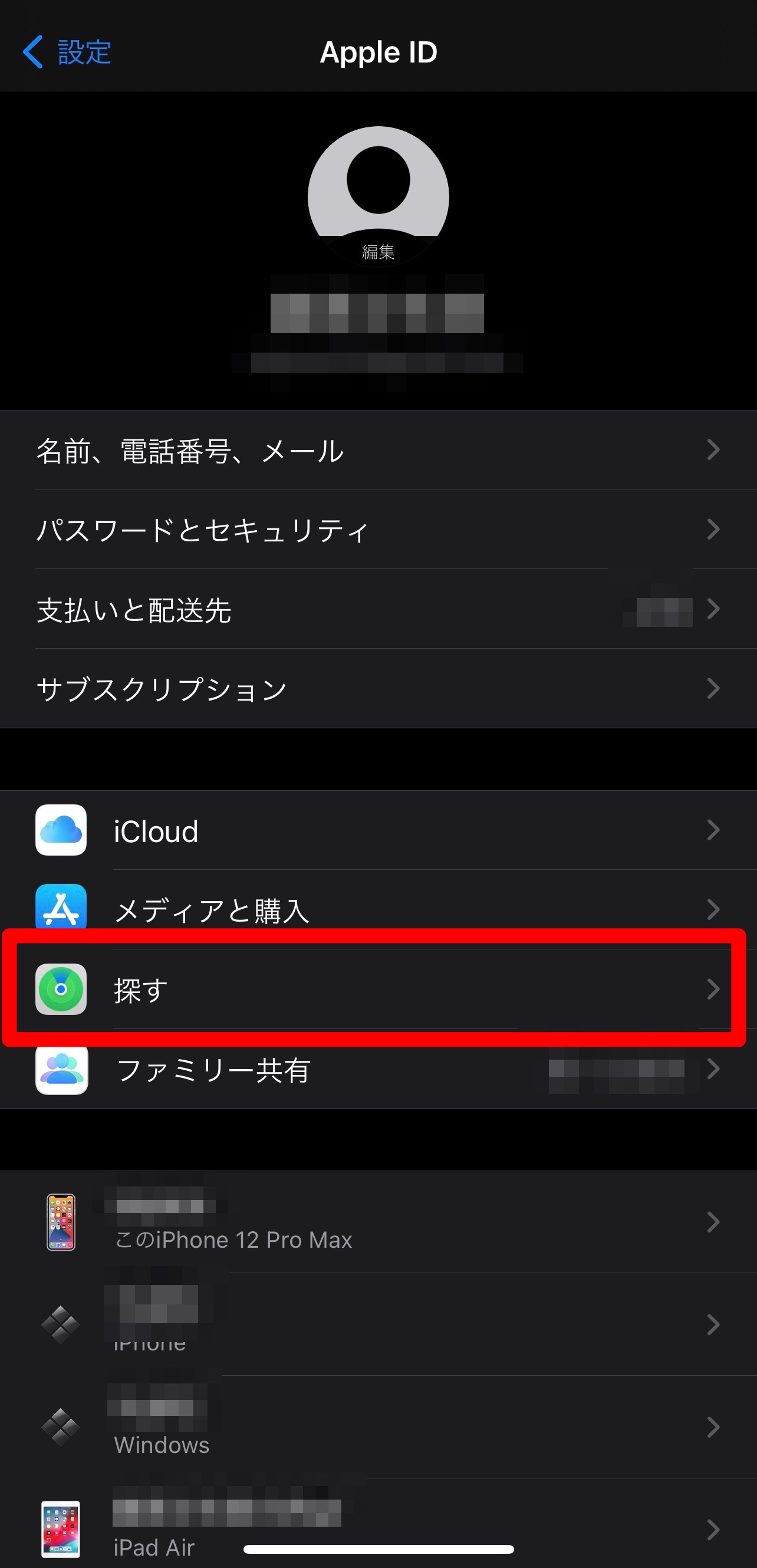
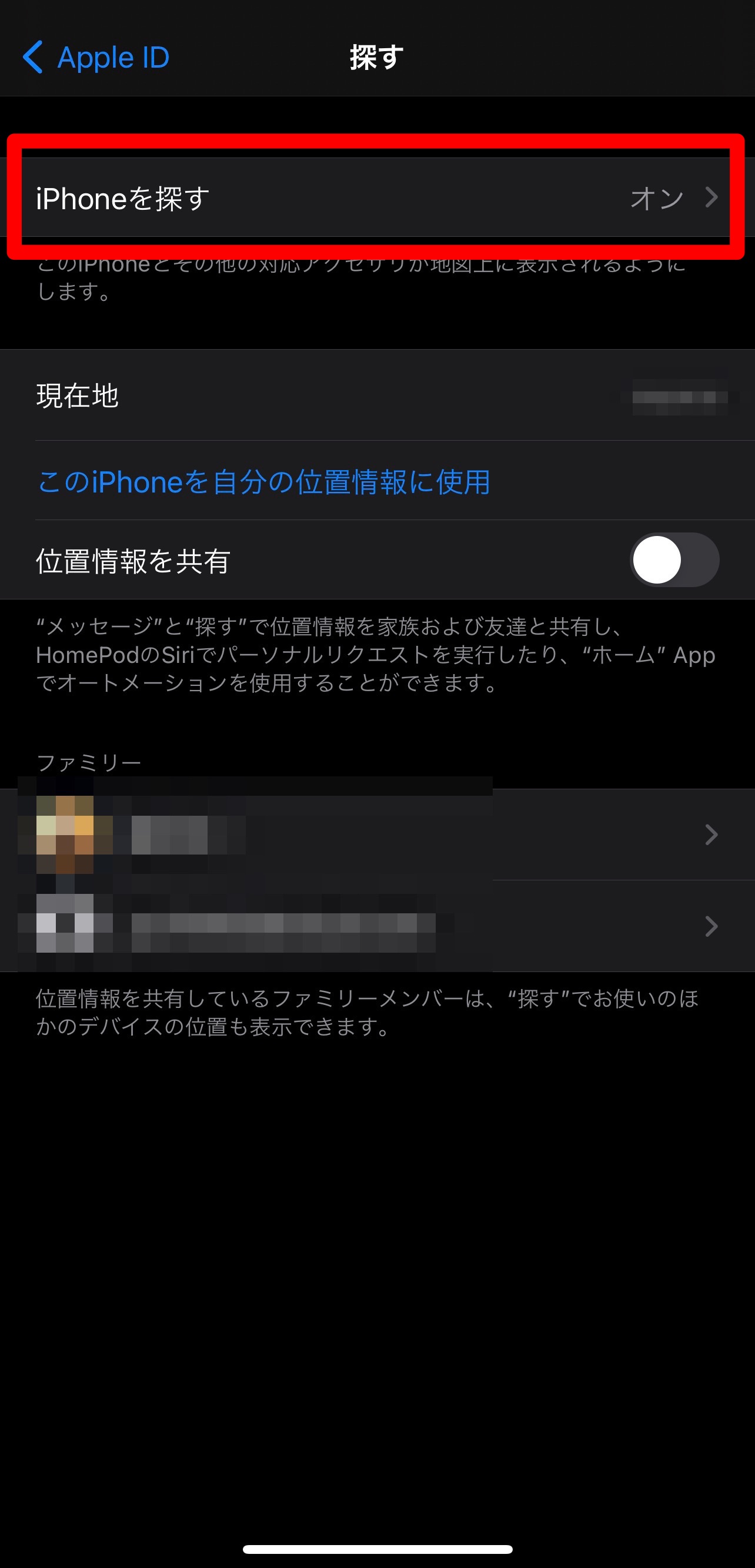
設定し直したうえで「復元」をクリックすると、以下のような画面に切り替わります(バックアップと復元の両方を選択した場合)。
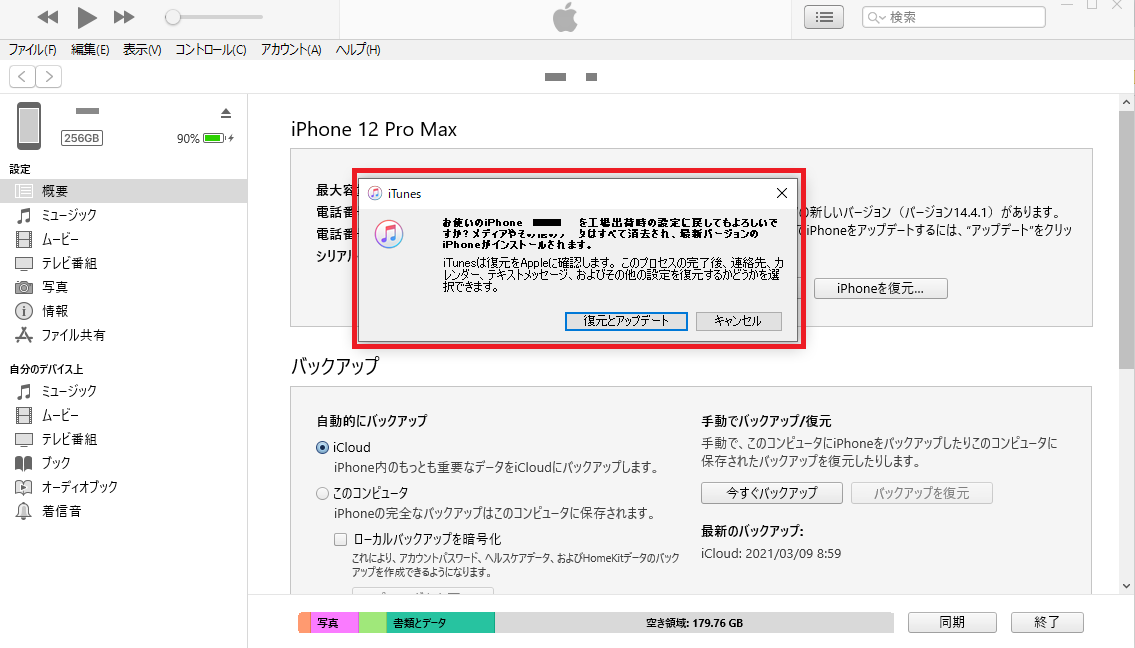
こちらを実行すれば、工場出荷前の状態になり、完全に初期化されます。